Captura de imagen
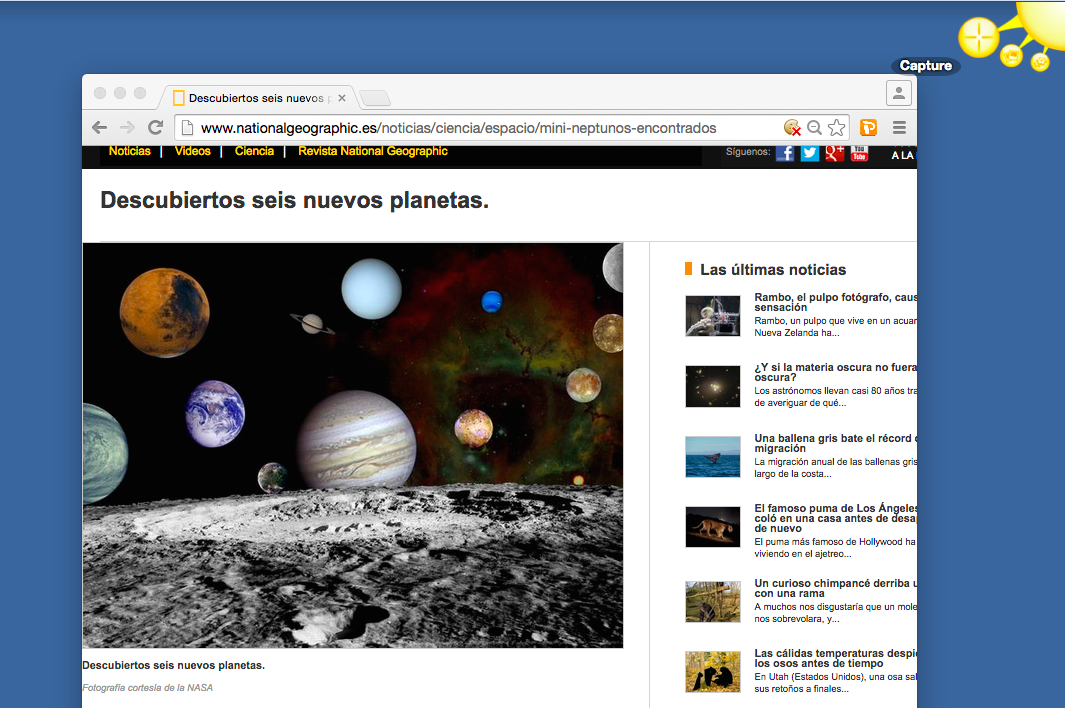 |
Para efectuar una captura de imagen, abriremos Jing y deslizaremos el ratón sobre el icono hasta que aparezca el icono correspondiente. |
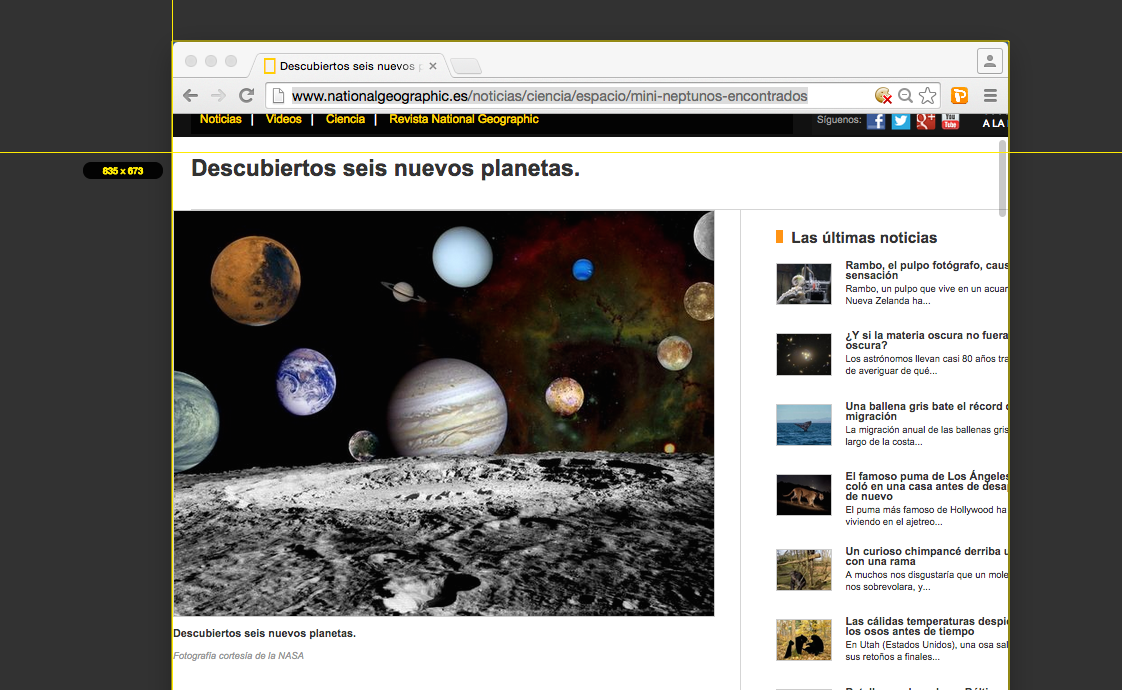 |
Del pequeño icono de sol saldrán unos rayos en forma de ejes que nos ayudarán a seleccionar las dimensiones de la captura. Si hacemos clic sobre uno de los vértices, podremos definir el tamaño de dicha captura, la cual podremos redimensionar, siempre que no hayamos efectuado ya la captura. |
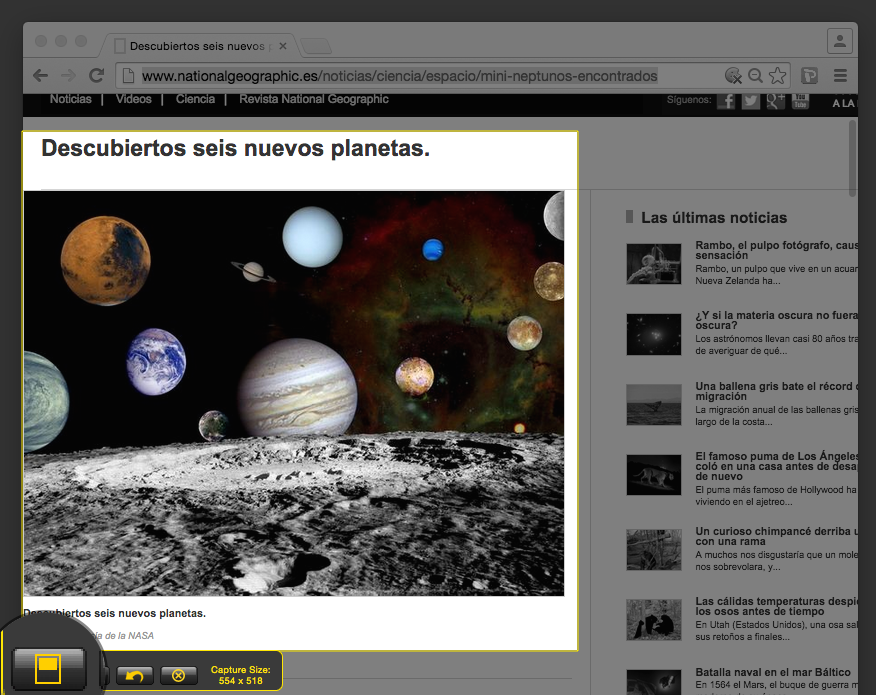 |
Una vez que hayamos definido el área a capturar, en la parte inferior del marco de la captura, nos aparecerá un menú desde el que deberemos seleccionar el tipo de captura: imagen o vídeo.
En este caso, vamos a seleccionar "capturar una imagen", mediante el icono situado a la izquierda de dicho menú.
|
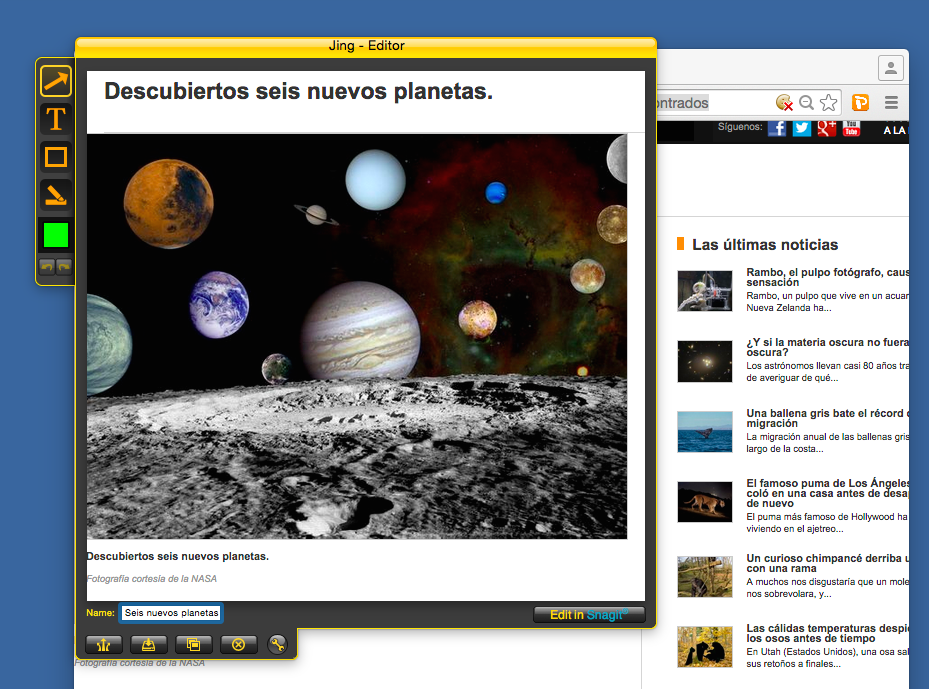 |
En cuanto seleccionemos el tipo de captura, se abrirá el editor de Jing. Si seleccionamos capturar una imagen, dispondremos además de un sencillo menú de edición a la izquierda de nuestro marco de la imagen, en vertical. Este menú nos permitirá añadir alguna flecha, texto, marco o resaltar alguna zona de nuestra imagen, así como cambiar el color de cualquiera de dichos elementos que hemos añadido.
El nombre que ofrece Jing por defecto para todas las capturas, tanto de imagen como de vídeo, es la fecha y hora de dicha captura, pero podremos modificarlo.
|
Obra publicada con Licencia Creative Commons Reconocimiento 3.0